3DMax放样中截面对齐
设·集合小编 发布时间:2023-03-10 14:21:53 592次最后更新:2024-03-08 11:03:38
今天为大家讲解放样、放样中截面对齐。
放样属于两个二维的图形,

就是圆沿直线一直向下排,排到最后就变成可一个圆柱。就类似一张纸,单张纸的厚度会觉得很薄,可以理解为没有厚度,但是一摞纸就可以变成一本书,这个就是二维到三维的一个过程。
类似于挤出,它和挤出来不一样,因为路径可以任意的调整。基本的操作就是创建路径,然后找到放样,旋转路径了,下一步就是获取图形,
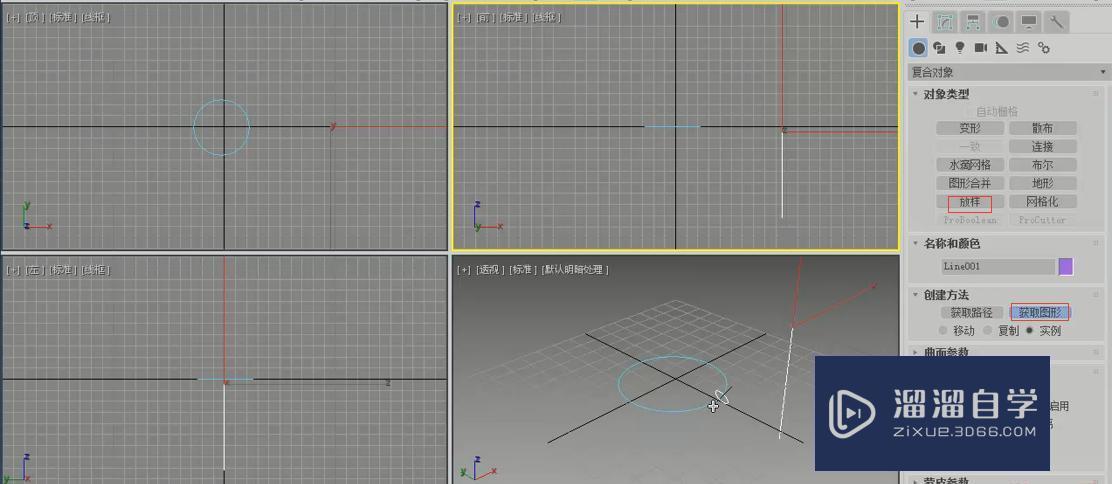
这样圆柱就出来了。

这个图形能用放样做出来,说明就有路径和截面。路径和截面哪一个先选择都可以,为了方便,一般我们都先选择路径,再选择截面。
我们通过这个来做一个顶角线。再顶视图中创建一个矩形,

改下参数,长度为5000,宽度为4000。

然后画一个截面,长宽都设置为200,

然后按Z,进一步的进行编辑,然后进行拆分。

拆七个点。

我们选择贝赛尔,好处就是调整点的时候,图形的形状会自动调整,

选择路径,获取图形。
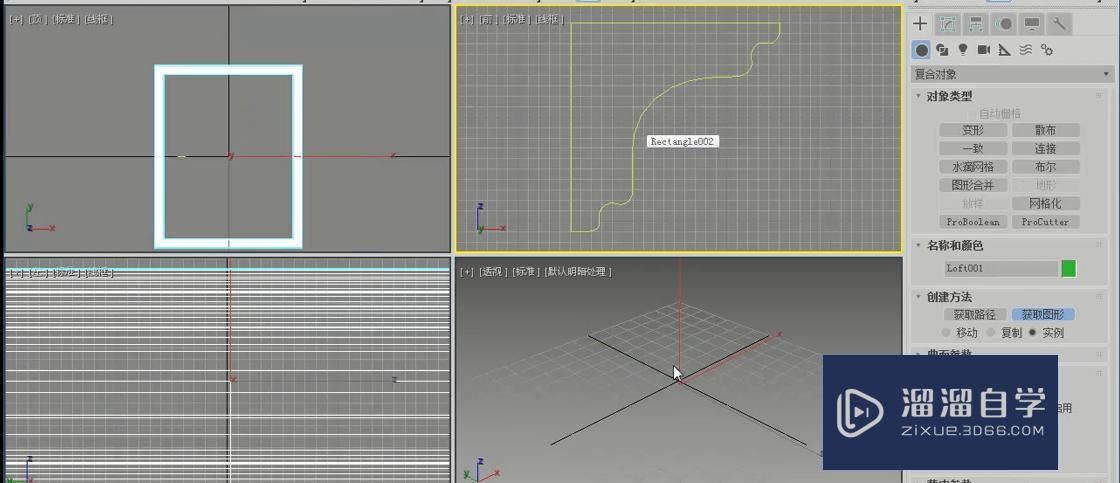
这个图形就出来了,

它到底合不合适,我们就要考虑一下它的对齐。我们长方形是5米乘4米的,我们创建一个5米乘4米的长方体,
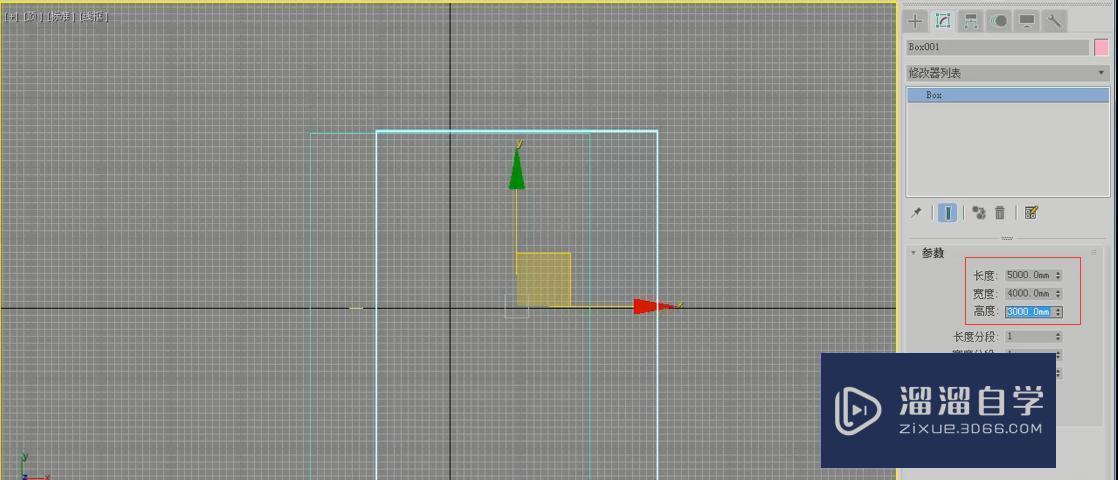
这个我们给它做对齐,

显示一下背面消隐,
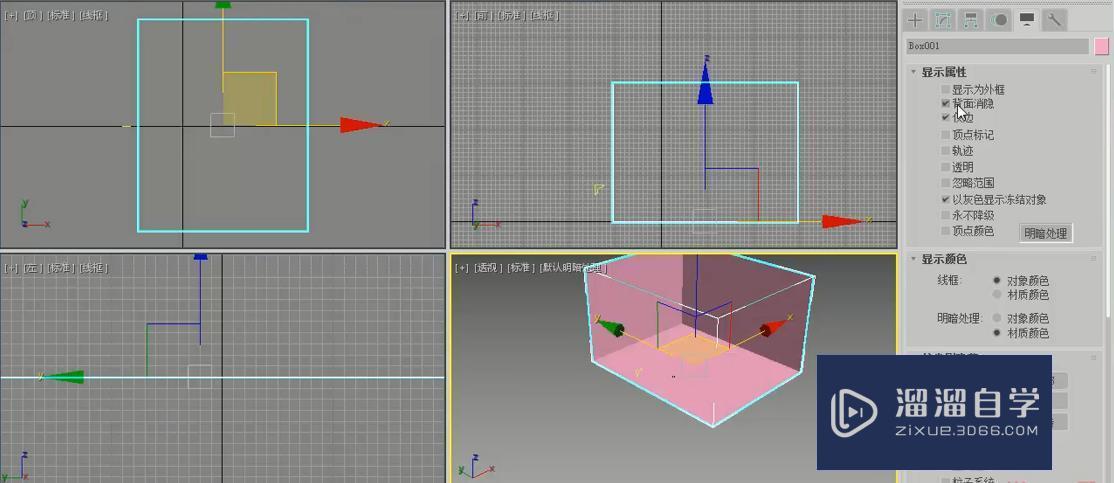
我们将它命名为路径,
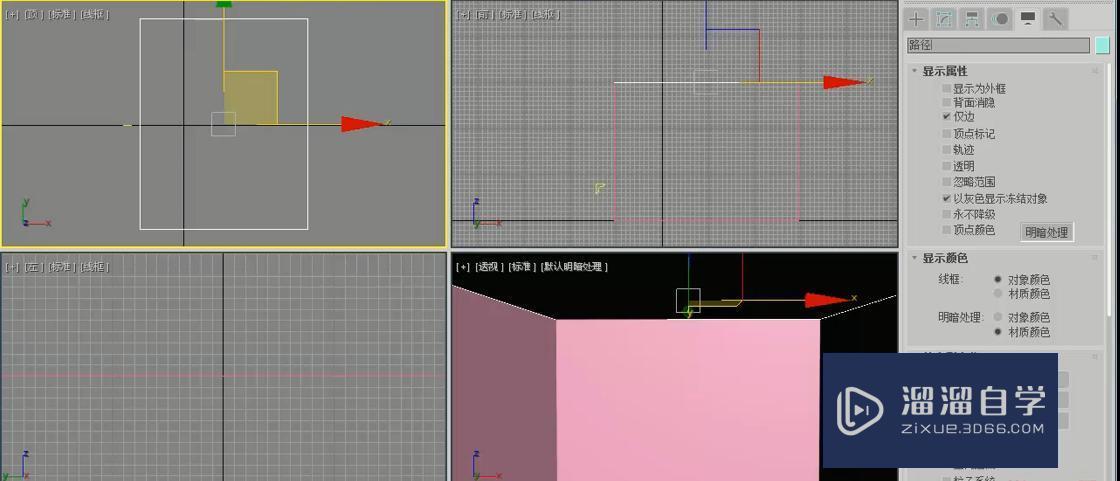
然后进行获取图形,

效果出现了,

但不是我们想要的结果,

我们要调整对齐,选择物体,点击修改,

将Laft的小三角展开,选择图形,然后在路径上一点鼠标,

基本的思路是这样,我们就是需要左右调整一下,选择右和底,

要是有问题还可以进行调整,

就是将截面进行缩放。这就是放样中截面的操作和对齐。
那么今天呢,就给大家分享到这里,如果你觉得文章对你有帮助,希望将网站分享给你的朋友。感谢大家支持!
- 上一篇:3DMax利用扭曲制作冰激凌的方法
- 下一篇:3DMax里的晶格和纸篓
相关文章
广告位


评论列表